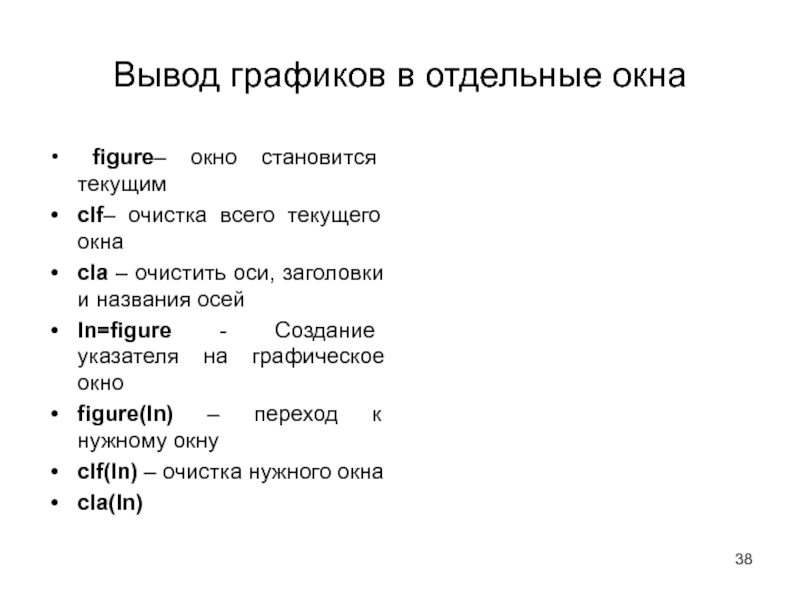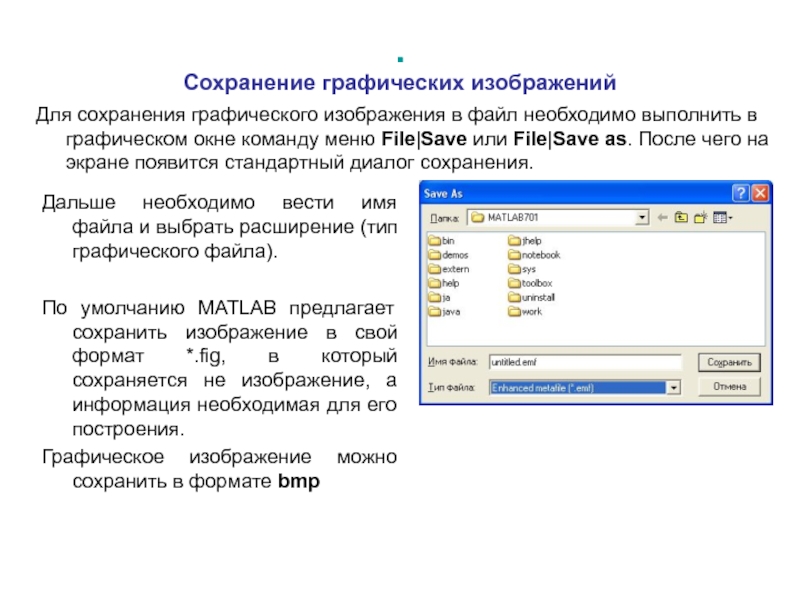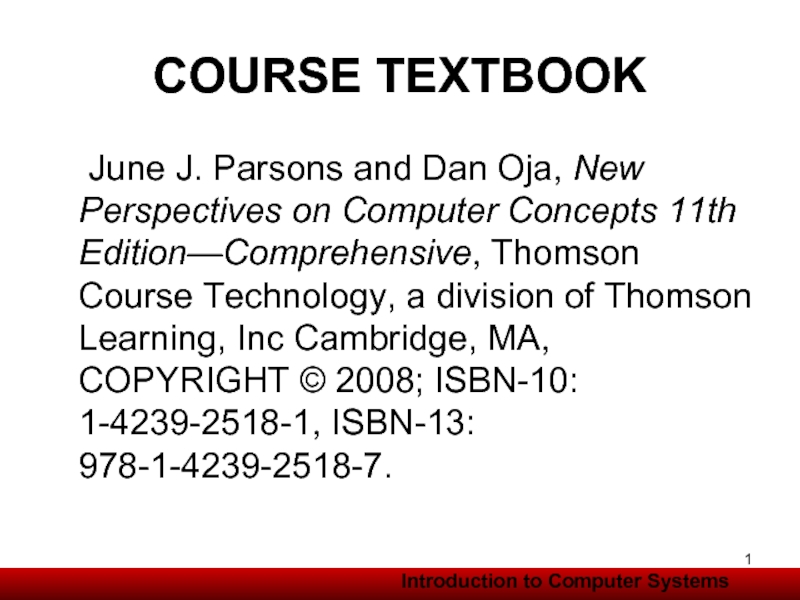- Главная
- Разное
- Дизайн
- Бизнес и предпринимательство
- Аналитика
- Образование
- Развлечения
- Красота и здоровье
- Финансы
- Государство
- Путешествия
- Спорт
- Недвижимость
- Армия
- Графика
- Культурология
- Еда и кулинария
- Лингвистика
- Английский язык
- Астрономия
- Алгебра
- Биология
- География
- Детские презентации
- Информатика
- История
- Литература
- Маркетинг
- Математика
- Медицина
- Менеджмент
- Музыка
- МХК
- Немецкий язык
- ОБЖ
- Обществознание
- Окружающий мир
- Педагогика
- Русский язык
- Технология
- Физика
- Философия
- Химия
- Шаблоны, картинки для презентаций
- Экология
- Экономика
- Юриспруденция
Трехмерная графика в Matlab презентация
Содержание
- 1. Трехмерная графика в Matlab
- 3. Построение 3D-поверхности Рассмотрим пример: построить поверхность f(x,y)=sin(r)/r, где r=sqrt(x2+y2)
- 4. Функция meshgrid возвращает две матрицы – X
- 5. Функция meshgrid Функция meshgrid служит для создания массивов данных для трехмерной графики.
- 6. Функция meshgrid записывается в следующих формах:
- 7. Пример: [X,Y] = meshgrid(1:3,13:17) X
- 8. Функции для построения поверхностей
- 9. Трехмерная графика. Для построения простых
- 10. Команда plot3 plot3(X,Y,Z) – строит поверхность
- 11. Пример построения командой plot3 [X,Y]=meshgrid([-3:0.15:3]); Z=X.^2 + Y.^2; plot3(X,Y,Z);
- 12. plot3 (X, Y, Z, S) — обеспечивает
- 13. цвет
- 14. График поверхности, построенный кружками [X,Y]=meshgrid([-3:0.15:3]); Z=X.^2 + Y.^2; plot3(X,Y,Z,’o’);
- 15. [X,Y]=meshgrid([-3:0.15:3]); Z=X.^2+Y.^2; plot3(X,Y,Z,'-r',Y,X,Z,'-b') В данном случае строятся
- 16. Сетчатые 3D-графики с окраской Наиболее представительными
- 17. Команды mesh mesh – выводит в графическое
- 18. [X,Y]=meshgrid([-3:0.15:3]); Z=X.^2+Y.^2; mesh(X,Y,Z); Функциональная окраска линий поверхности заметно усиливает наглядность ее представления.
- 19. Оформление графика поверхности Для удаления
- 20. Пример использования команды shading interp. Вид поверхности
- 21. [X,Y]=meshgrid([-3:0.15:3]); Z=X.^2 + Y.^2; meshc(X,Y,Z);
- 22. Построение поверхности столбцами Использование суффикса z
- 23. [X,Y]=meshgrid([-3:0.15:3]); Z=X.^2 + Y.^2; meshz(X,Y,Z);
- 24. Дополнительные детали оформления 3D графиков Для
- 25. Построение поверхности с окраской Для построения
- 26. Команды surf surf — строит цветную параметрическую
- 27. [X,Y]=meshgrid([-3:0.1:3]); Z=sin(X)./(X.^2+Y.^2+0.3); surf(X,Y,Z); shading
- 28. Для повышения наглядности представления поверхностей можно использовать
- 29. [X,Y]=meshgrid([-3:0.1:3]); Z=sin(X)./(X.^2+Y.^2+0.3); surfc(X,Y,Z);
- 30. Контурные графики [X,Y]=meshgrid([-1:0.05:1]); Z=X.^2+Y.^2; levels=[0:0.1:0.5]; contour3(X,Y,Z,levels) colorbar
- 31. Контурные графики [X,Y]=meshgrid([-1:0.05:1]); Z=X.^2+Y.^2; levels=[0:0.01:0.5]; contour3(X,Y,Z,levels) colorbar
- 32. contour3(peaks,20);
- 33. Контурные графики Разновидность контурного графика contour(X,Y,Z) На
- 34. contour [X,Y]=meshgrid([-1:0.05:1]); Z=X.^2+Y.^2; [M,h]=contour(X,Y,Z); clabel(M,h)
- 35. Цветные объемные круговые диаграммы Для построения объемных
- 36. MATLAB имеет несколько графических функций, возвращающих матричный
- 37. [X1,Y1,Z1]=cylinder(10,30); [X2,Y2,Z2]=sphere(30); [X3,Y3,Z3]=ellipsoid(0,0,0,3.9,3.9,2.25,30); subplot(2,2,1),surf(peaks); subplot(2,2,2),surf(X1,Y1,Z1,X1); subplot(2,2,3),surf(X2,Y2,Z2,X2); subplot(2,2,4),surf(X3,Y3,Z3,X3);
- 38. Вывод графиков в отдельные окна figure–
- 39. . Для сохранения графического изображения в
Слайд 3Построение 3D-поверхности
Рассмотрим пример:
построить поверхность f(x,y)=sin(r)/r, где r=sqrt(x2+y2)
Слайд 4Функция meshgrid возвращает две матрицы – X и Y – которые
Собственно поверхность выводится функцией surfl
Слайд 5Функция meshgrid
Функция meshgrid служит для создания массивов данных для трехмерной
Слайд 6Функция meshgrid записывается в следующих формах:
[X,Y] = meshgrid(x)
аналогична [X,Y] =
возвращает трехмерные массивы
[X,Y] = meshgrid(x,y)
преобразует область, заданную
векторами х и у, в массивы X и Y
Слайд 7
Пример:
[X,Y] = meshgrid(1:3,13:17)
X =
1 2
1 2 3
1 2 3
1 2 3
1 2 3
Y =
13 13 13
14 14 14
15 15 15
16 16 16
17 17 17
Слайд 9Трехмерная графика.
Для построения простых трехмерных графиков в MATLAB используется функция
Пример.
>> t=0:pi/50:10*pi;
x=sin(t);
y=cos(t);
plot3(x,y,t);
grid on
Слайд 10Команда plot3
plot3(X,Y,Z) – строит поверхность в виде линий, получаемых в сечении
X, Y и Z – это матрицы: X,Y – задают узлы сетки, а матрица Z – значения по оси z в этих узлах.
Слайд 12plot3 (X, Y, Z, S) — обеспечивает построения с учетом спецификации
plot3 может строить на одном рисунке графики нескольких функций z1(x1,y1), z2(x2, y2) и т. д. со спецификацией линий и маркеров каждой из них.
plot3(x1,y1,z1,s1, х2,у2,z2,s2, хЗ,уЗ,z3,s3,...)
Слайд 13 цвет
b синий . точка - сплошная
g зеленый o кружок : пунктирная
r красный x x-крестик -. штрихпунктирная
c циан + плюс -- штрихами
m фиолетовый * звездочка (none) без линий
y желтый s квадрат
k черный d кристалл
w белый v треугольник (вниз)
^ треугольник (вверх)
< треугольник (влево)
> треугольник (вправо)
p пятиугольник
h шестиугольник
Стиль линий и точек команд plot и plot3
Слайд 14График поверхности, построенный кружками
[X,Y]=meshgrid([-3:0.15:3]);
Z=X.^2 + Y.^2;
plot3(X,Y,Z,’o’);
Слайд 15[X,Y]=meshgrid([-3:0.15:3]);
Z=X.^2+Y.^2;
plot3(X,Y,Z,'-r',Y,X,Z,'-b')
В данном случае строятся два графика одной и той же функции
Слайд 16Сетчатые 3D-графики с окраской
Наиболее представительными и наглядными являются сетчатые графики
Слайд 17Команды mesh
mesh – выводит в графическое окно сетчатую поверхность;
meshc —
meshz — строит поверхность в виде столбиков.
Слайд 18[X,Y]=meshgrid([-3:0.15:3]);
Z=X.^2+Y.^2;
mesh(X,Y,Z);
Функциональная окраска линий поверхности заметно усиливает наглядность ее представления.
Слайд 19Оформление графика поверхности
Для удаления с поверхности линий, изображающих ребра, а также
shading interp
Для получения информации о всех свойствах графического объекта, создаваемого функцией mesh, используется команда get:
Слайд 20Пример использования команды shading interp.
Вид поверхности без использования shading interp
Вид
Слайд 22Построение поверхности столбцами
Использование суффикса z приводит к построению «графика с
Поверхность строится из многочисленных столбцов:
meshz(...)
Слайд 24Дополнительные детали оформления 3D графиков
Для оформления трехмерных графиков можно использовать те
axis([ xmin, xmax, ymin, ymax, zmin, zmax ]), text, xlabel, ylabel, zlabel, title.
С помощью функции subplot можно разместить в одном графическом окне несколько трехмерных графиков.
Слайд 25Построение поверхности с окраской
Для построения поверхностей в виде сетчатых графиков,
Слайд 26Команды surf
surf — строит цветную параметрическую поверхность;
surfc – обеспечивает дополнительное
surfl – строит график цветной поверхности с подсветкой от источника света;
Слайд 27
[X,Y]=meshgrid([-3:0.1:3]);
Z=sin(X)./(X.^2+Y.^2+0.3);
surf(X,Y,Z);
shading interp;
colorbar;
В этом примере команда shading Interp обеспечивает
Слайд 28Для повышения наглядности представления поверхностей можно использовать дополнительный график линий равного
Слайд 30Контурные графики
[X,Y]=meshgrid([-1:0.05:1]);
Z=X.^2+Y.^2;
levels=[0:0.1:0.5];
contour3(X,Y,Z,levels)
colorbar
Параметр levels
может отсутствовать,тогда число линий уровня выбирается автоматически
является просто значением
является
Слайд 31Контурные графики
[X,Y]=meshgrid([-1:0.05:1]);
Z=X.^2+Y.^2;
levels=[0:0.01:0.5];
contour3(X,Y,Z,levels)
colorbar
Слайд 33Контурные графики
Разновидность контурного графика contour(X,Y,Z)
На плоскости xoy строятся линии уровня. Сам
В функции может стоять и 4-ый параметр, который указывает число линий уровня.
Для нанесения разметок на линии уровня используется clabel(CMatr,h)
Cmatr – матрица, содержащая информацию о линиях уровня
h – указатель на график, на который следует нанести разметку
Слайд 35Цветные объемные круговые диаграммы
Для построения объемных круговых диаграмм служит команда pie3:
x
pie3(x, [0 0 0 1 1])
Слайд 36MATLAB имеет несколько графических функций, возвращающих матричный образ поверхностей
peaks –
cylinder – цилиндрическая поверхность
ellipsoid – поверхность элипсоида
sphere – сферическая поверхность
Слайд 37[X1,Y1,Z1]=cylinder(10,30);
[X2,Y2,Z2]=sphere(30);
[X3,Y3,Z3]=ellipsoid(0,0,0,3.9,3.9,2.25,30);
subplot(2,2,1),surf(peaks);
subplot(2,2,2),surf(X1,Y1,Z1,X1);
subplot(2,2,3),surf(X2,Y2,Z2,X2);
subplot(2,2,4),surf(X3,Y3,Z3,X3);
Слайд 38Вывод графиков в отдельные окна
figure– окно становится текущим
clf– очистка всего
cla – очистить оси, заголовки и названия осей
In=figure - Создание указателя на графическое окно
figure(In) – переход к нужному окну
clf(In) – очистка нужного окна
cla(In)
Слайд 39.
Для сохранения графического изображения в файл необходимо выполнить в графическом окне
Сохранение графических изображений
Дальше необходимо вести имя файла и выбрать расширение (тип графического файла).
По умолчанию MATLAB предлагает сохранить изображение в свой формат *.fig, в который сохраняется не изображение, а информация необходимая для его построения.
Графическое изображение можно сохранить в формате bmp

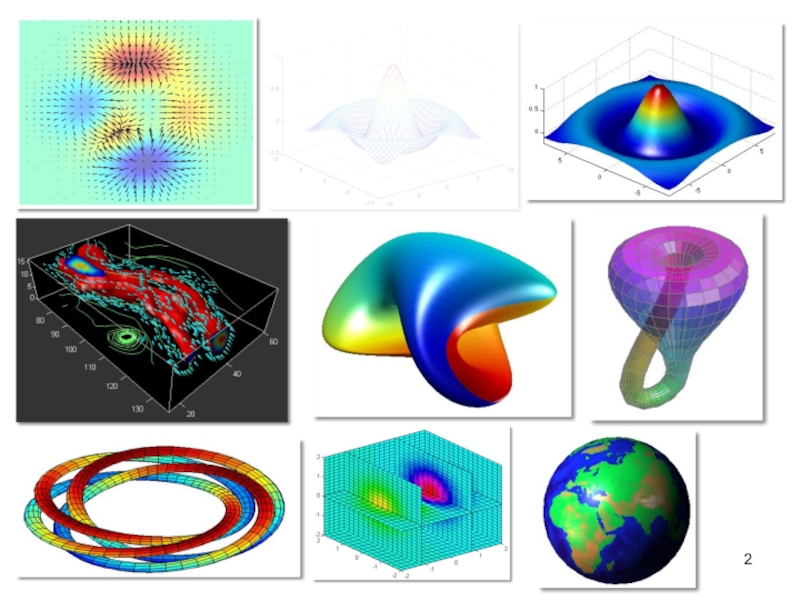
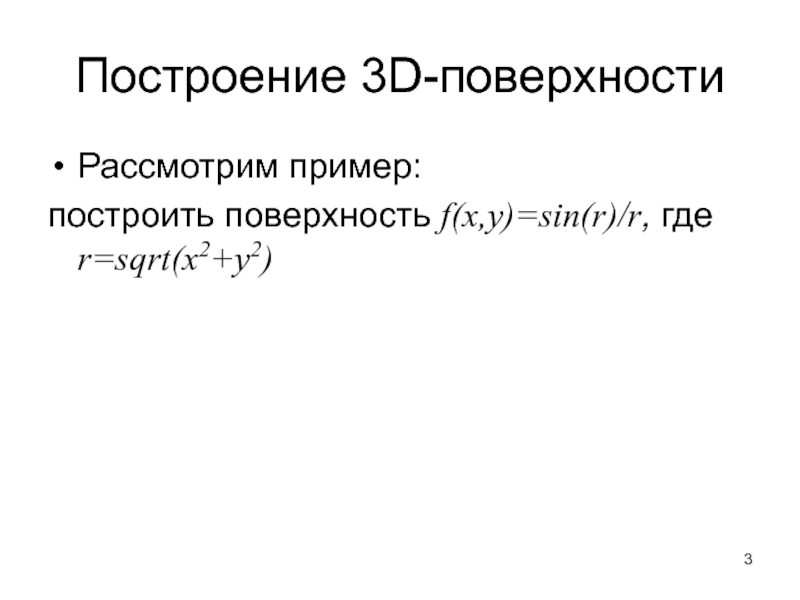
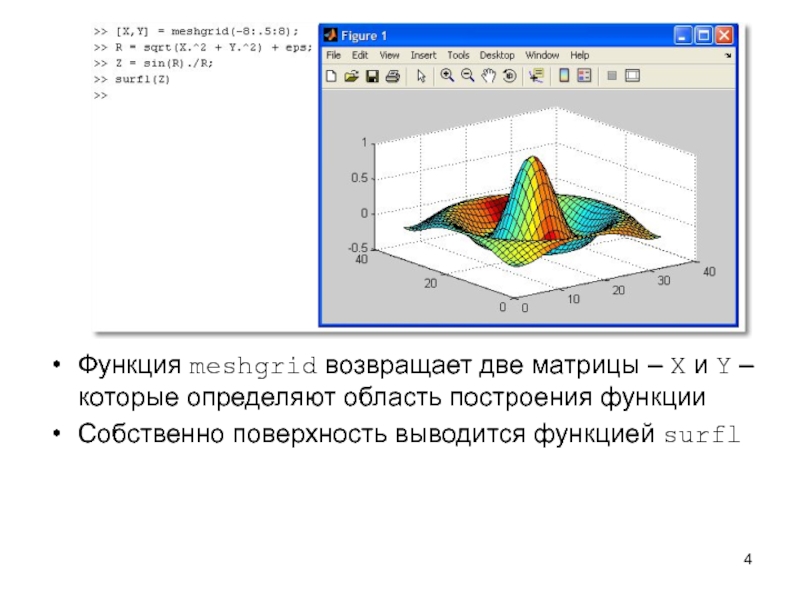

![Функция meshgrid записывается в следующих формах: [X,Y] = meshgrid(x) аналогична [X,Y] = meshgrid(x,x) возвращает трехмерные массивы](/img/tmb/3/249234/b209930fc5bee98eb11717f5d071f97a-800x.jpg)
![Пример: [X,Y] = meshgrid(1:3,13:17)X = 1 2 3 1 2](/img/tmb/3/249234/b030a00c319c76c73ce77bd33ba92544-800x.jpg)

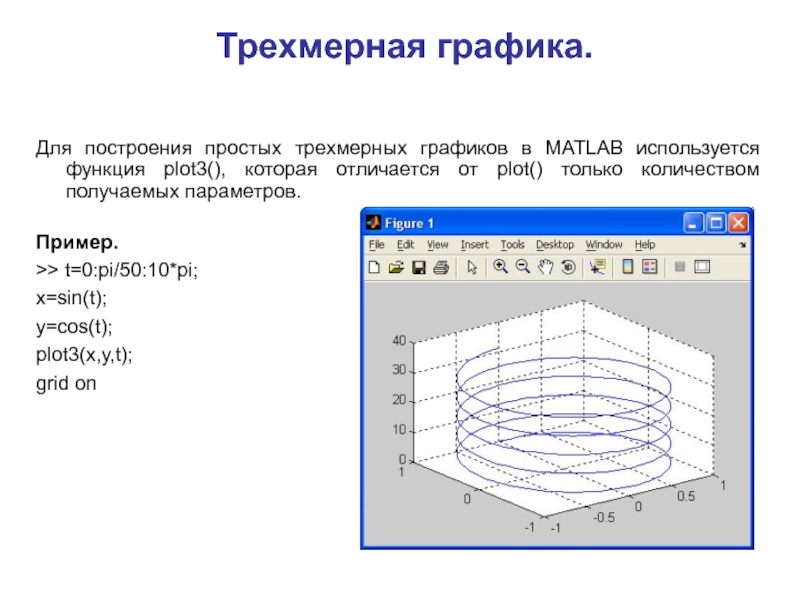

![Пример построения командой plot3[X,Y]=meshgrid([-3:0.15:3]);Z=X.^2 + Y.^2;plot3(X,Y,Z);](/img/tmb/3/249234/023091a2dec6cba9708b8f27aca7564c-800x.jpg)

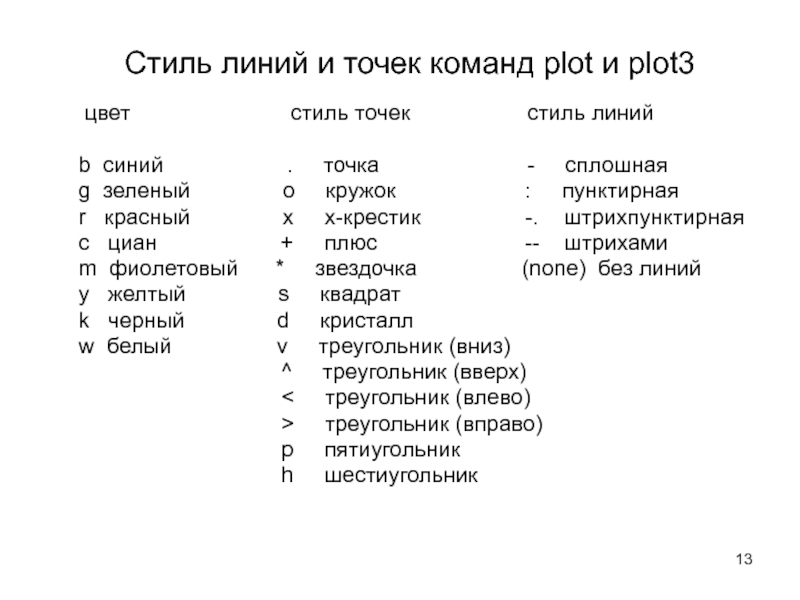
![График поверхности, построенный кружками [X,Y]=meshgrid([-3:0.15:3]);Z=X.^2 + Y.^2;plot3(X,Y,Z,’o’);](/img/tmb/3/249234/1fd7a4b662d47eda8908d44785ac8b28-800x.jpg)
![[X,Y]=meshgrid([-3:0.15:3]);Z=X.^2+Y.^2;plot3(X,Y,Z,'-r',Y,X,Z,'-b')В данном случае строятся два графика одной и той же функции с взаимно перпендикулярными образующими](/img/tmb/3/249234/e9eaa5ee381b13e4605c3e2ebb463db1-800x.jpg)


![[X,Y]=meshgrid([-3:0.15:3]);Z=X.^2+Y.^2;mesh(X,Y,Z);Функциональная окраска линий поверхности заметно усиливает наглядность ее представления.](/img/tmb/3/249234/e64c9d2b2b70102f9bfcb0b708eb8bdb-800x.jpg)
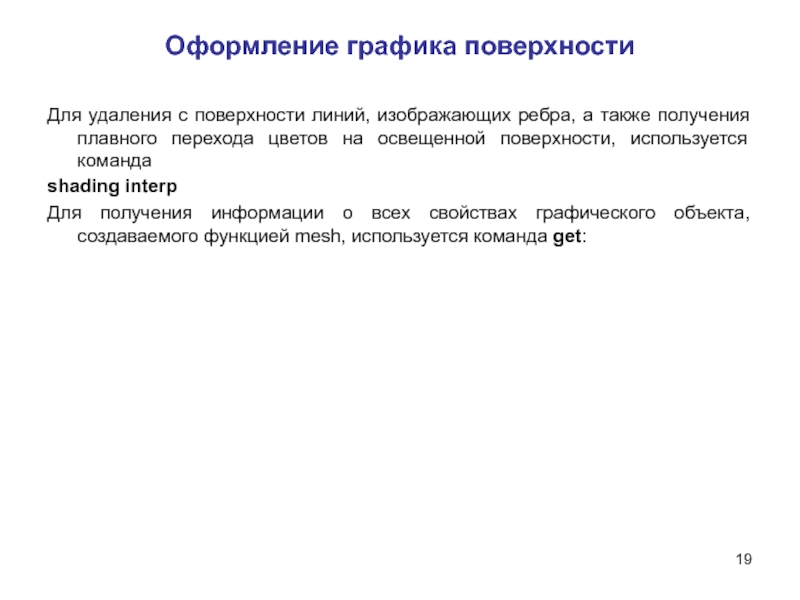
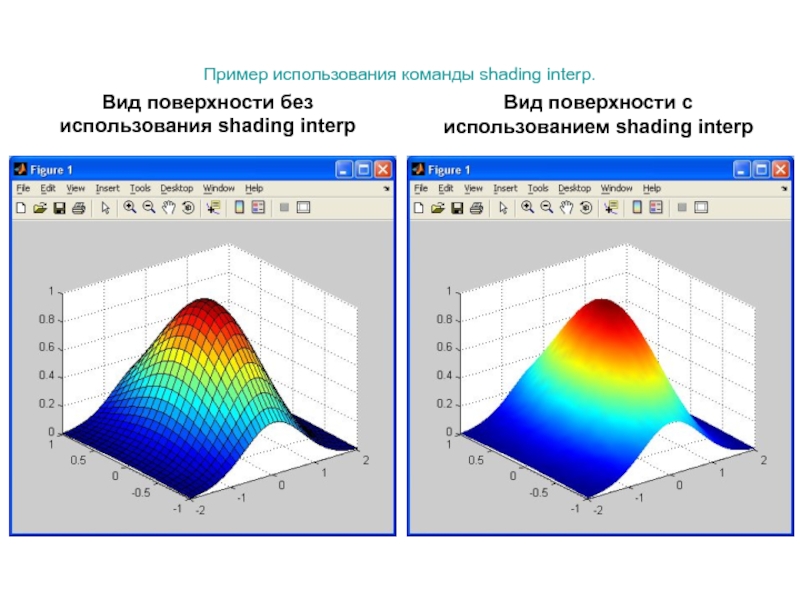
![[X,Y]=meshgrid([-3:0.15:3]);Z=X.^2 + Y.^2;meshc(X,Y,Z);](/img/tmb/3/249234/56b60c05c8cd96e7baa22fc96496b399-800x.jpg)

![[X,Y]=meshgrid([-3:0.15:3]);Z=X.^2 + Y.^2;meshz(X,Y,Z);](/img/tmb/3/249234/7091fb0913958245132e43671e98b5a8-800x.jpg)
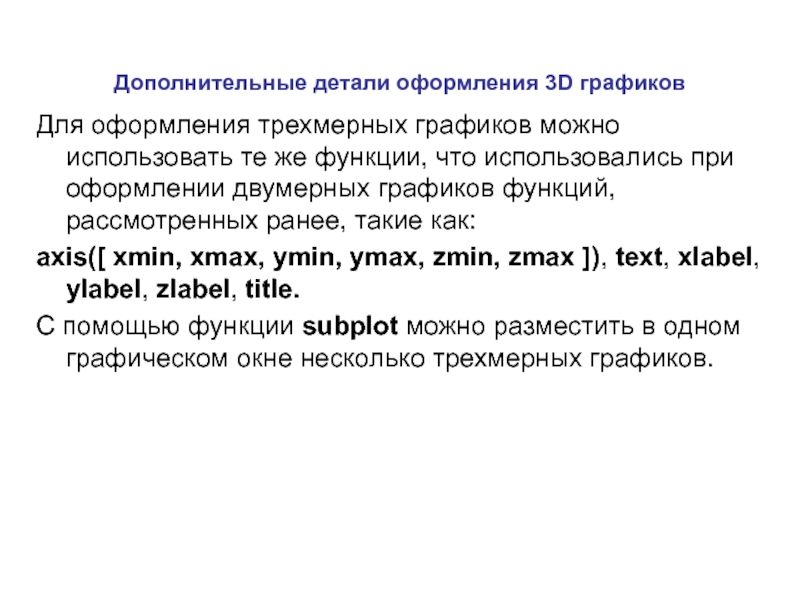


![[X,Y]=meshgrid([-3:0.1:3]);Z=sin(X)./(X.^2+Y.^2+0.3); surf(X,Y,Z); shading interp; colorbar;В этом примере команда shading Interp обеспечивает устранение изображения сетки и](/img/tmb/3/249234/bf4058ee6d176b12c79140b7a50420a0-800x.jpg)

![[X,Y]=meshgrid([-3:0.1:3]); Z=sin(X)./(X.^2+Y.^2+0.3); surfc(X,Y,Z);](/img/tmb/3/249234/fdd3fe71acbe226789af03fcfa4eb2d4-800x.jpg)
![Контурные графики[X,Y]=meshgrid([-1:0.05:1]);Z=X.^2+Y.^2;levels=[0:0.1:0.5];contour3(X,Y,Z,levels)colorbarПараметр levelsможет отсутствовать,тогда число линий уровня выбирается автоматическиявляется просто значениемявляется вектором значений](/img/tmb/3/249234/ef2a410bfe6df99f2b7784af656457d7-800x.jpg)
![Контурные графики[X,Y]=meshgrid([-1:0.05:1]);Z=X.^2+Y.^2;levels=[0:0.01:0.5];contour3(X,Y,Z,levels)colorbar](/img/tmb/3/249234/30b48233a0b7942b0a5a78b5dfc91c21-800x.jpg)
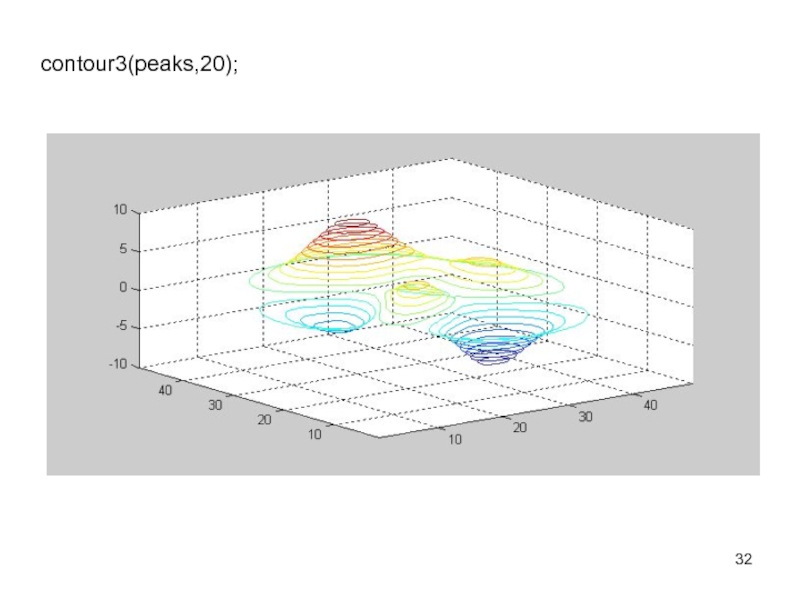
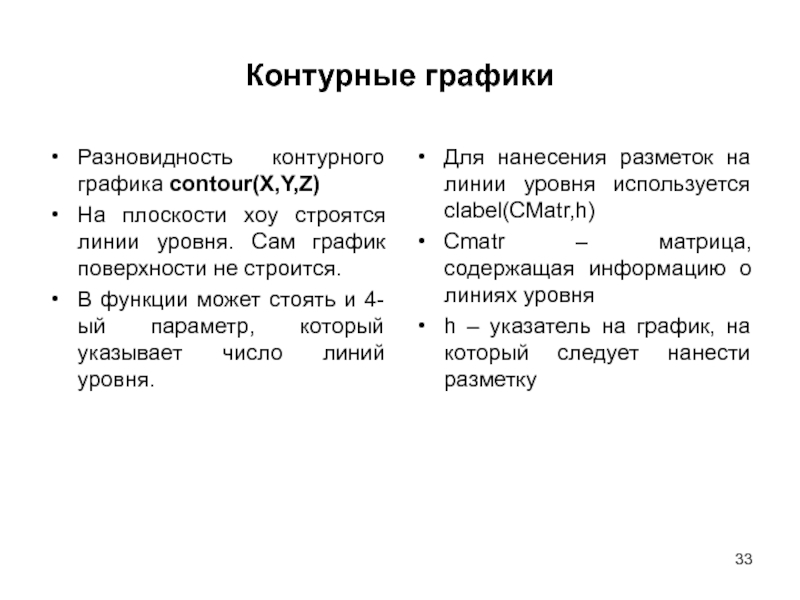
![contour[X,Y]=meshgrid([-1:0.05:1]);Z=X.^2+Y.^2;[M,h]=contour(X,Y,Z);clabel(M,h)](/img/tmb/3/249234/63fe4a45ff6184bedcd88b009a685a40-800x.jpg)
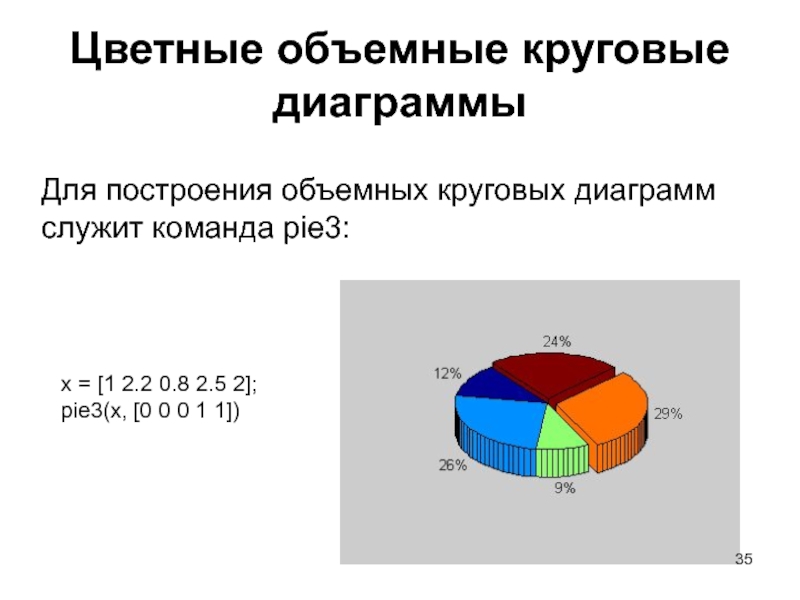

![[X1,Y1,Z1]=cylinder(10,30);[X2,Y2,Z2]=sphere(30);[X3,Y3,Z3]=ellipsoid(0,0,0,3.9,3.9,2.25,30);subplot(2,2,1),surf(peaks);subplot(2,2,2),surf(X1,Y1,Z1,X1);subplot(2,2,3),surf(X2,Y2,Z2,X2);subplot(2,2,4),surf(X3,Y3,Z3,X3);](/img/tmb/3/249234/b11ce0b55f8057fdb53db07de1ca7483-800x.jpg)